YouTube – это одна из самых популярных платформ для просмотра и загрузки видео. Многие пользователи имеют несколько аккаунтов, которые используют в разных целях. Если у вас уже есть аккаунт на YouTube, но вы хотите сменить его на другой, мы подготовили для вас пошаговую инструкцию.
В первую очередь, войдите в свой аккаунт на YouTube. Для этого нажмите на кнопку "Войти" в верхнем правом углу страницы. После этого введите адрес электронной почты и пароль, связанные с вашим текущим аккаунтом. Если вы забыли пароль, воспользуйтесь функцией восстановления доступа.
После входа в аккаунт, наведите курсор на свою фотографию профиля в правом верхнем углу страницы. В открывшемся меню выберите раздел "Переключить аккаунты". Чтобы добавить новый аккаунт, нажмите на кнопку "Добавить аккаунт".
В появившемся окне введите данные нового аккаунта, включая электронную почту и пароль. Убедитесь, что вводите достоверные данные. Затем нажмите на кнопку "Далее". Теперь вы можете легко переключаться между аккаунтами на YouTube, выбирая нужный из списка.
Сменить аккаунт на YouTube может быть полезно, если вы хотите разделить персональный и рабочий контент, или просто хотите использовать разные имена и настройки для своих видео. Следуя нашей пошаговой инструкции, вы сможете сменить аккаунт на YouTube без проблем и наслаждаться пользованием платформы в полной мере.
Шаг 1: Зайти в настройки аккаунта
Первым шагом для смены аккаунта на YouTube необходимо зайти в настройки аккаунта. В правом верхнем углу экрана на главной странице YouTube расположена иконка профиля. Нажмите на нее.
Появится выпадающее меню с различными опциями. В нем выберите пункт "Настройки".
После этого вы будете перенаправлены на страницу настроек аккаунта. Здесь вы можете изменить различные параметры своего аккаунта, в том числе и сменить аккаунт на YouTube.
Продолжайте чтение, чтобы узнать о следующих шагах процесса смены аккаунта на YouTube.
Сменить аккаунт на YouTube
Если у вас есть несколько аккаунтов на YouTube и вы хотите сменить текущий аккаунт, вам потребуется выполнить следующие шаги:
- Откройте YouTube на своем устройстве и перейдите на главную страницу.
- Проверьте, авторизованы ли вы на своем текущем аккаунте. Если да, нажмите на иконку профиля в верхнем правом углу экрана.
- В открывшемся меню выберите пункт "Сменить аккаунт".
- В появившемся окне вы увидите список всех аккаунтов, которые у вас есть на вашем устройстве.
- Выберите нужный аккаунт из списка. Если вы хотите добавить новый аккаунт, выберите пункт "Добавить аккаунт" и следуйте инструкциям на экране.
- После выбора аккаунта вы будете автоматически перенаправлены на главную страницу YouTube с новым аккаунтом.
Теперь вы можете использовать новый аккаунт на YouTube и наслаждаться просмотром видео, добавлением комментариев и другими функциями платформы.
Шаг 2: Выбрать "Аккаунты Google"

После того, как вы открыли YouTube и авторизовались под текущим аккаунтом, вам необходимо найти иконку профиля в верхнем правом углу экрана. Нажмите на нее, чтобы открыть меню аккаунта.
В появившемся меню перейдите к разделу "Настройки", который находится внизу списка. Нажмите на него, чтобы открыть дополнительные настройки.
В открывшемся окне настроек выберите вкладку "Аккаунты Google". Здесь вы сможете управлять своими аккаунтами на Google и настроить смену аккаунта на YouTube.
Изменить свой аккаунт на YouTube

Если вы хотите сменить аккаунт на YouTube, вам потребуется следовать нескольким простым шагам. Вот подробная инструкция:
- Войдите в свой аккаунт на YouTube, используя текущие учетные данные.
- Щелкните на своем профильном изображении в правом верхнем углу экрана, чтобы открыть меню "Аккаунт".
- В меню "Аккаунт" выберите "Настройки".
- На странице "Настройки" выберите раздел "Учетная запись Google" в верхней части экрана.
- Здесь вы увидите информацию о своей текущей учетной записи Google, связанной с аккаунтом на YouTube. Чтобы изменить аккаунт, щелкните на "Добавить аккаунт" или "Переключить аккаунт", в зависимости от вашего сценария.
- Выберите одну из доступных опций, чтобы добавить новую учетную запись Google или переключиться на другую существующую учетную запись.
- Если вы выбрали "Добавить аккаунт", вам потребуется ввести учетные данные нового аккаунта Google.
- Если вы выбрали "Переключить аккаунт", вам будет предложено выбрать одну из доступных учетных записей Google, связанных с вашим устройством.
- После добавления нового аккаунта или переключения на другой аккаунт вы будете автоматически возвращены на страницу "Настройки".
- Чтобы убедиться, что аккаунт изменен успешно, проверьте свое профильное изображение в правом верхнем углу экрана – оно должно соответствовать новому аккаунту Google.
Теперь вы знаете, как изменить свой аккаунт на YouTube. Следуя этой простой инструкции, вы сможете добавить новую учетную запись Google или переключиться на другой аккаунт без проблем.
Шаг 3: Нажать на "Войти"
После открытия веб-сайта YouTube на вашем браузере найдите в правом верхнем углу кнопку "Войти". Она обычно расположена рядом с кнопкой "Создать аккаунт". Нажмите на эту кнопку для перехода на страницу авторизации.
Если вы уже вошли в другой аккаунт на том же устройстве, вы можете увидеть название этого аккаунта на кнопке "Войти". В этом случае нажмите на стрелку рядом с названием аккаунта, чтобы открыть выпадающее меню и выбрать "Выйти". Затем нажмите на кнопку "Войти" для перехода к авторизации.
Сменить аккаунт в настройках YouTube

Если вы хотите сменить аккаунт на YouTube, вы можете легко это сделать, следуя простым шагам. Вот пошаговая инструкция:
1. | Войдите в свою учетную запись на YouTube, открыв любое видео на платформе и нажмите на кнопку "Вход" в правом верхнем углу экрана. |
2. | Когда откроется окно входа, нажмите на ссылку "Сменить аккаунт". |
3. | Выберите новый аккаунт или добавьте новый аккаунт, если его там нет. |
4. | После выбора нового аккаунта вы будете автоматически перенаправлены на главный экран YouTube с новым аккаунтом. |
Теперь вы успешно сменили аккаунт на YouTube! Обратите внимание, что если у вас есть несколько аккаунтов Google, вы можете легко переключаться между ними, следуя этой инструкции.
Шаг 4: Выбрать нужный аккаунт

После авторизации на своем аккаунте YouTube вы увидите список всех аккаунтов, связанных с вашими учетными записями Google. Необходимо выбрать тот аккаунт, на который вы хотите переключиться.
Обратите внимание на иконку профиля и имя пользователя, чтобы убедиться, что вы выбираете правильный аккаунт. Если у вас много аккаунтов, может быть полезно провести некоторое время, чтобы найти и выбрать нужный.
Когда вы решите на какой аккаунт переключиться, просто нажмите на него или на его иконку профиля. Теперь вы переключитесь на выбранный аккаунт и сможете использовать его для просмотра и загрузки видео на YouTube.
Примечание:
Убедитесь, что вы выбираете аккаунт, на который вы хотите переключиться, поскольку это определит, какие видео и другие настройки будут отображаться в вашем аккаунте YouTube.
Как выбрать другой аккаунт на YouTube

Если у вас уже есть несколько аккаунтов на YouTube и вы хотите переключиться на другой, выполните следующие шаги:
Шаг 1:
Откройте YouTube в веб-браузере и нажмите на иконку профиля в правом верхнем углу экрана.
Шаг 2:
В выпадающем меню выберите первый пункт "Сменить аккаунт".
Шаг 3:
На открывшейся странице выберите "Добавить аккаунт" или "Использовать другой аккаунт".
Шаг 4:
Введите данные нового аккаунта: адрес электронной почты и пароль.
Шаг 5:
Нажмите на кнопку "Далее" и подтвердите выбор нового аккаунта.
Поздравляю! Теперь вы успешно выбрали другой аккаунт на YouTube и можете пользоваться им для просмотра и загрузки видео.
Шаг 5: Ввод пароля нового аккаунта

Чтобы сменить аккаунт на YouTube, вам понадобится ввести пароль нового аккаунта. Это необходимо для обновления данных аккаунта и подтверждения ваших действий.
Для ввода пароля нового аккаунта следуйте указанным ниже шагам:
| 1. | Откройте страницу www.youtube.com в вашем веб-браузере и нажмите на иконку профиля в верхнем правом углу экрана. |
| 2. | В открывшемся меню выберите пункт "Сменить аккаунт". |
| 3. | Выберите "Добавить аккаунт" и введите логин и пароль нового аккаунта. |
| 4. | После ввода логина нажмите на кнопку "Далее". |
| 5. | Введите пароль нового аккаунта в соответствующем поле и снова нажмите на кнопку "Далее". |
После корректного ввода пароля нового аккаунта, вы будете перенаправлены на страницу аккаунта YouTube с обновленными данными нового аккаунта.
Обратите внимание, что пароль нового аккаунта должен соответствовать требованиям безопасности, таким как содержание заглавных и строчных букв, цифр и символов.
Как ввести пароль нового аккаунта на YouTube

После создания нового аккаунта на YouTube вы должны ввести пароль, чтобы получить доступ к аккаунту и начать использовать все возможности платформы. Вот пошаговая инструкция, как сделать это:
- Откройте веб-браузер и перейдите на главную страницу YouTube.
- Нажмите на ссылку "Войти" в верхнем правом углу экрана.
- На странице входа в учетную запись введите адрес электронной почты, связанный с вашим новым аккаунтом, и нажмите кнопку "Далее".
- На следующей странице введите пароль, который вы указали при создании нового аккаунта, и нажмите кнопку "Войти".
- Если вы ввели правильный пароль, вы будете направлены на главную страницу вашего нового аккаунта на YouTube и сможете начать использовать его все функции.
Обязательно запомните введенный пароль или сохраните его в надежном месте, чтобы не потерять доступ к своему аккаунту в будущем.